office2007怎么禁用信息检索-office2007禁用信息检索方法
作者:快盘下载 人气:最近有很多朋友在咨询小编office2007怎么禁用信息检索?那么针对这个问题,小编今天就和大家分享一下office2007禁用信息检索方法哦,希望可以帮助到有需要的朋友哦。
首先打开word,选信任中心,信任中心设置。
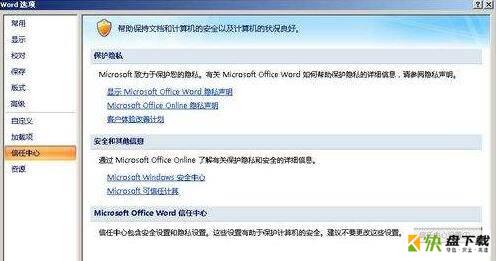
然后,宏设置,启用所有宏。
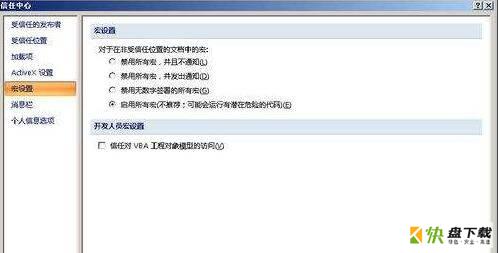
接着,在word编辑窗口,按Alt+F11,打开VB窗口。

随后,按Ctrl+G,在立即窗口中键入以下内容,然后按回车;
Application.CommandBars("Research").Enabled = False

最后,关掉VB窗口,按住Alt点击文档中的文字,应该可以发现信息检索已经没反应了,在“审阅”-“校对”菜单中点信息检索按钮,应该也没反应了。
以上就是小编带来的office2007禁用信息检索方法,希望可以帮助到大家哦。
加载全部内容